Реклама
Ваш Аппле Ватцх чува пуно приватних података, као што су кредитне картице Аппле Паи, информације о здрављу и фитнесу, подаци о апликацијама и још много тога. Постављање закључавања лозинке пружа сјајан начин да се та информација заштити у случају да се уређај икада изгуби или украде.
Али понекад можете заборавити лозинку за Аппле Ватцх. Добра вест је да нема потребе да се бринете. Показаћемо вам како да ресетујете Аппле Ватцх и да не изгубите никакве податке.
Како ресетовати Аппле Ватцх користећи свој иПхоне
Ако сте заборавили лозинку Аппле Ватцх-а, први начин ресетовања уређаја је коришћењем вашег иПхоне-а. Отворите апликацију за пратећи сат на свом телефону, а затим изаберите Мој сат картицу. Изаберите Генерал и помичите се до самог краја странице. На дну одаберите Ресетовати.
На Ресетовати изаберите прву опцију: Обришите садржај и подешавања Аппле Ватцх-а. Јер ово је немогуће поништити, морат ћете још једном потврдити ту опцију да бисте започели поступак ресетовања.



Ако имате ГПС + Целлулар Аппле Ватцх модел, видећете последњи дијалошки оквир где можете да задржите или уклоните свој мобилни план. Ако чувате Аппле Ватцх, сачувајте мобилни план.
Будући да ово радите на решавању сата и / или иПхоне-а, све информације о вашем носачу остаће на уређају. Једини разлог за брисање информација о вашем мобилном плану је ако желите да продате или тргујете својим Аппле Ватцх-ом за нови модел.
За крајњи корак мораћете да унесете Аппле ИД лозинку да бисте деактивирали безбедносну функцију за активирање. Пре него што сат потпуно избрише и поново се постави, потпуна сигурносна копија аутоматски ће се сачувати на вашем иПхоне-у.
Морат ћете бити стрпљиви јер читав процес траје знатну количину времена, посебно на старијим моделима Аппле Ватцх-а.
Само да напоменем: ако сте заборавили лозинку Аппле Ватцх-а, поступак ресетовања са иПхоне-ом је исти без обзира на модел Ватцх-а који имате.
Како фабрички ресетовати Аппле-ов сат без иПхоне-а
Ако немате иПхоне при руци, нема потребе за бригом. Погледајмо како фабрички ресетовати Аппле Ватцх без телефона у близини.
Оно што је најважније, држите Аппле Ватцх на пуњачу како бисте били сигурни да уређају неће остати без енергије. Ево остатка поступка:
- Притисните и држите бочни тастер на Аппле Ватцх-у док не видите екран са три опције: Искључивање, Медицинска легитимација, или Емергенци СОС.
- Уместо да пребаците Искључивање клизач, чврсто притисните тастер и затим брзо подигните прст са екрана.
- Тада бисте требали видјети опцију за Обришите сав садржај и подешавања. Изаберите ту опцију. Баш као када користите иПхоне, да бисте избрисали Аппле Ватцх, мораћете да унесете Аппле ИД и лозинку.
- Изаберите да ли желите да задржите или уклоните мобилни план, ако је применљиво.
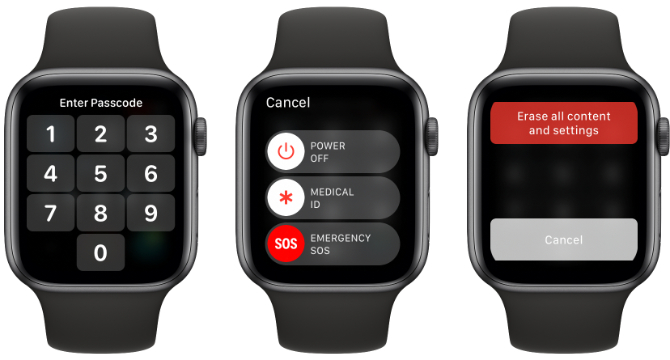
Након тога сат ће започети поступак брисања. Имајте на уму да ова метода неће правити нову сигурносну копију пре него што обрише Аппле Ватцх. То значи да када вратите податке сигурносне копије, то би могло бити старо неколико дана.
Како обновити Аппле Ватцх
Сада када сте обрисали Аппле Ватцх, време је да га вратите резервном копијом. Да бисте покренули поступак, приближите се иПхоне и Аппле Ватцх једни другима. Заслон сата ће рећи Донесите иПхоне близу Аппле Ватцх-а.
На вашем иПхоне-у ће се појавити дијалошки оквир који каже Користите свој иПхоне да бисте поставили овај Аппле Ватцх. Изаберите Настави.
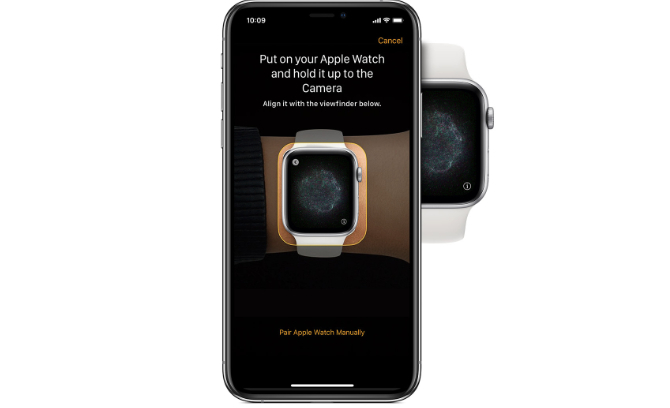
Тада ћете видети посебну слику на Аппле Ватцх-у. Поравнајте слику на сату са својим иПхоне екраном помоћу камере да бисте започели процес упаривања. Ако наиђете на проблеме, погледајте ове исправке за испробавање ако ваш Аппле Ватцх неће упарити 5 исправки за испробавање ако ваш Аппле Ватцх неће паритиАко се ваш Аппле Ватцх неће упарити с вашим иПхоне-ом, ево неколико исправки који би вам могли помоћи у решавању проблема. Опширније .
Затим ћете одабрати да ли ћете поставити Ватцх као нови или користити резервну копију. Све док редовно правите сигурносне копије иПхоне уређаја, требало би да постоје подаци који ће се обновити за Аппле Ватцх.
Након што се пријавите са Аппле ИД-ом и лозинком, имаћете неколико различитих подешавања, укључујући активирање Сири.
Затим је време да креирате нови приступни код било где од четири до 10 цифара. Можете одабрати да немате лозинку, али то је потребно ако додате било коју Аппле Паи информацију. И генерално је добра безбедносна пракса која помаже да заштитите све своје податке.
Коначно, све док нисте уклонили мобилни план са сата, потврдите те информације.
Тада ће започети процес синхронизације. Очекујте да ће потрајати неко време. Можете носити Аппле Ватцх, али пазите да иПхоне буде при руци. Сат ће произвести буку која ће вас обавестити када је спреман за употребу.
Не брините ако заборавите лозинку за Аппле Ватцх
Баш као иПхоне или иПад, заборављајући лозинку Аппле Ватцх-а није крај света. Док год имате иПхоне при руци, можете да вратите свој Ватцх и покренете уз само мало посла.
А сада када сте ресетовали Аппле Ватцх и додали нову шифру, постоји сјајан начин да осигурате да се исти проблем не понови у будућности. Обавезно погледајте ове сјајни управитељи лозинки за иПхоне 5 најбољих менаџера лозинки за ваш иПхонеТрудите се да се сетите своје лозинке? Потребан вам је менаџер лозинки. Ево најбољих менаџера лозинки за ваш иПхоне. Опширније да бисте сачували лозинку Аппле Ватцх за сигурно чување.
Рођен и одрастао на сунчаном западном Тексасу, Брент је дипломирао на Тексашком универзитету у Тексасу и дипломирао новинарство. О технологији пише више од 5 година и ужива у свим стварима Аппле-а, додацима и сигурности.


